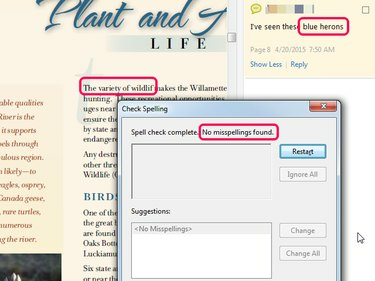
Jos valitset Muokkaa sanakirjaa, voit lisätä mukautettuja sanoja Acrobatin sisäiseen sanakirjaan, kun taas Supplemental Dictionary antaa sinun luoda oman mukautetun sanakirjan.
Kuvan luotto: Kuva Adoben luvalla
Sekä Adobe Acrobat DC että ilmainen Acrobat Reader DC tarjoavat oikeinkirjoituksen tarkistusominaisuuden kommenttien ja lomakekenttien oikeinkirjoituksen tarkistamiseen, mutta ne eivät tue itse tekstin oikeinkirjoituksen tarkistusta. Pääset tuotteiden oikeinkirjoituksen tarkistusominaisuuteen Muokkaa-valikosta valitsemalla Tarkista oikeinkirjoitus. Kiertotapa itse tekstin oikeinkirjoituksen tarkistamiseksi on avata PDF Word 2013:ssa ja käyttää sen oikeinkirjoituksen tarkistusominaisuutta.
Vaihe 1
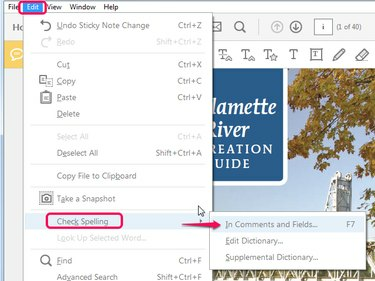
Oikolukuikkunan pikanäppäin on F7.
Kuvan luotto: Kuva Adoben luvalla
Avaa PDF joko täydessä Adobe Acrobatissa tai Acrobat Readerissa ja valitse Muokata valikko ja sitten Tarkista oikeinkirjoitus. Ainoa vaihtoehto oikeinkirjoituksen tarkistukseen on Kommenteissa ja kentissä.
Päivän video
Vaihe 2
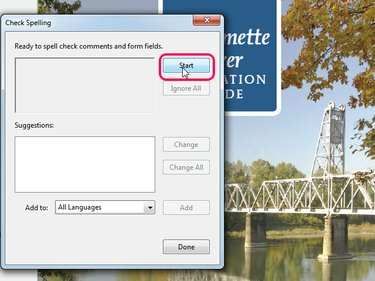
Adobe Acrobat
Kuvan luotto: Kuva Adoben luvalla
Klikkaus alkaa Tarkista oikeinkirjoitus -valintaikkunassa.
Vaihe 3
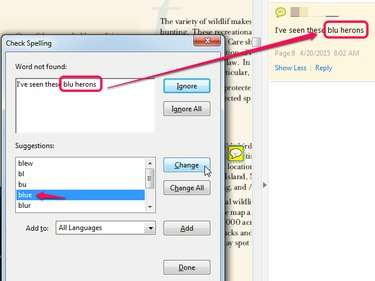
Napsauta Lisää lisätäksesi sanan, jonka Adobe pitää väärin kirjoitettuna, sanakirjaan.
Kuvan luotto: Kuva Adoben luvalla
Jos kirjoitusvirhe löytyy, valitse joko ohittaako se tai vaihda se Ehdotukset-ruudun sanojen perusteella. Tässä esimerkissä sana sininen on kirjoitettu väärin kommentissa. Jos napsautat Jättää huomiotta, oikeinkirjoituksen tarkistus jatkuu ilman muutoksia. Napsauttamalla Muuttaa korvaa kirjoitusvirheen valitulla sanalla.
Vaihe 4

Tämän PDF-tiedoston väärin kirjoitettua "villieläintä" ei tarkistettu, koska se ei ole kentässä tai kommentissa.
Kuvan luotto: Kuva Adoben luvalla
Kun oikeinkirjoituksen tarkistus ei löydä lisää virheitä, se näyttää "Kirjoitusvirheitä ei löytynyt". Muista - se tarkistaa vain lomakekentät ja kommentit.
Kärki
Käytä Word 2013:n tehokkaita oikeinkirjoituksen tarkistusominaisuuksia PDF-tiedoston tekstin oikeinkirjoituksen tarkistamiseen. Napsauta PDF-tiedostoa hiiren kakkospainikkeella Resurssienhallinnassa, valitse "Avaa sovelluksella...", valitse "Word (työpöytä)" ja käytä sen oikeinkirjoituksen tarkistustoimintoja löytääksesi kirjoitusvirheet tekstistä. Tämän jälkeen voit joko korjata virheet Wordissa ja tallentaa asiakirjan takaisin PDF-muotoon tai korjata PDF-tiedoston virheet manuaalisesti Acrobatin tekstinmuokkausominaisuuden avulla.
PDF-tiedoston tekstin oikeinkirjoituksen tarkistamiseksi toinen vaihtoehto on ostaa mukautettu Adobe-skripti (katso Resurssit).
Varoitus
Jos haluat käyttää Acrobatin oikeinkirjoituksen tarkistusta, päivitä Acrobat DC: hen; Acrobat XI: n tunnettu virhe saattaa aiheuttaa välilyöntien poistamisen, kun väärin kirjoitettu sana korvataan oikealla.



